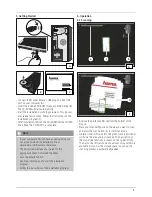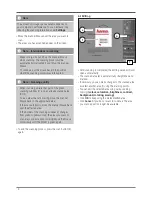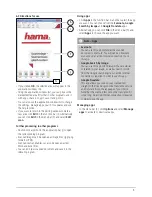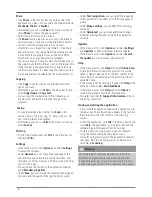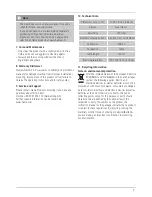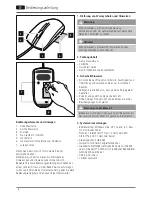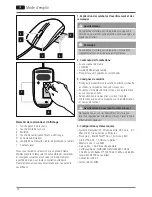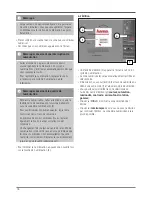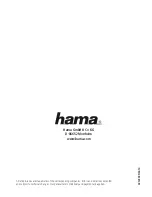17
6.3 Application
h
i
f
j
G
•
La zone sélectionnée apparaît dans la fenêtre
d‘application (G) dès que vous cliquez sur OK.
•
La fenêtre d‘application (G) vous permet d‘éditer la
zone sélectionnée / éditée (f) dans d‘autres logiciels,
de l‘utiliser, la partager, la copier, la sauvegarder et
l‘imprimer à l‘aide d‘applications.
•
La fenêtre d‘application (G) vous permet également
de modifier des paramètres, de gérer des applications,
rechercher des mises à jour et utiliser la fonction d‘aide.
•
Pour retourner à la fenêtre d‘édition, afin de sélectionner,
par exemple, une nouvelle zone, cliquez sur Édition dans
la barre de fonction (i). Vous pouvez également cliquer
sur Édition dans la barre de menu, puis sélectionner
Éditer la numérisation.
Édition dans d'autres logiciels
•
Double-cliquez sur une icône de la barre d‘application (j)
afin d‘ouvrir le logiciel concerné.
•
Vous pourrez ouvrir les images numérisées dans un fichier
image (.jpg / .png), ainsi qu‘au format PDF.
•
Les textes et tableaux numérisés peuvent également être
ouverts en tant que fichier texte, Word et Excel.
•
Vous pourrez éditer et sauvegarder les documents
numérisés dans le logiciel concerné.
Utilisation d'applications
•
Cliquez, dans la barre de fonctions (i), sur Applications,
puis sélectionnez l‘application que vous désirez utiliser.
Trois applications, Evernote, Google Search by Image et
Google Translate, sont disponibles.
•
Vous pouvez également cliquer sur Fichier dans la barre
de menu (h), puis sélectionner l‘application que vous
désirez utiliser à l‘aide de l‘option Applications.
Remarque concernant les applications
•
Evernote :
Cette application vous permet de transférer le
document numérisé dans Evernote. Vous aurez besoin
d‘un compte Evernote ainsi que d‘une connexion
internet pour pouvoir utiliser cette application.
•
Google Search by Image :
Cette application vous permet d‘afficher des images
semblables aux images que vous avez numérisées,
ou ayant un rapport avec ces dernières, ou encore
utiliser le moteur de recherche Google pour trouver
des imageas similaires. Vous aurez besoin d‘une
connexion internet active pour pouvoir utiliser cette
application.
•
Google Translate :
Cette application vous permet d‘envoyer directement
et gratuitement un texte numérisé au service de
traduction en ligne de Google et de le faire traduite
dans la langue désirée. Faites attention à ce que le
texte numérisé ne soit pas trop long pour pouvoir être
traduit. L‘utilisation de cette application requiert une
connexion internet active.
Gestion des applications
•
Pour activer / désactiver une application, cliquez sur
Options dans la barre de menu (h), puis sélectionnez
l‘option Gestion des applications.